Come cambiare account Facebook
Per favore, mi fai accedere a Facebook dal tuo cellulare? Da quando il suo smartphone ha smesso di funzionare, tua mamma non fa altro che assillarti ogni giorno con questa richiesta. Non potendone più della situazione, alla fine ti sei arreso: hai acconsentito a farle utilizzare il tuo telefono per permetterle di accedere al suo profilo. Non essendo molto pratica con la tecnologia, però, tua mamma non è riuscita a fare il cambio di account. A dire la verità nemmeno tu hai ben chiaro come cambiare account Facebook e così temi che lei inizi nuovamente ad assillarti.
Tranquillo, se vuoi posso darti io una mano a risolvere il problema: se lo desideri, con questo mio tutorial di oggi posso spiegarti come passare da un account Facebook all’altro utilizzando le semplici procedure di logout e login messe a disposizione dal social network. Per quanto riguarda la versione per computer e quella Web del social network, invece, potrai ricorrere all’apposito pulsante per effettuare il cambio di account, così da velocizzare la procedura.
Se sei d’accordo, direi di non perdere altro tempo in chiacchiere e di metterci subito all’opera! Coraggio: posizionati bello comodo, prenditi cinque minuti di tempo libero per concentrarti su quanto qui di seguito riportato e, cosa ancora più importante, attua le “dritte” che sto per darti. A me non resta altro da fare se non augurarti buona lettura e, soprattutto, buon divertimento!
Indice
- Come cambiare account Facebook da cellulare
- Come cambiare account Facebook da computer
- Come cambiare account Facebook su Instagram
- Come cambiare account Facebook Oculus
- Come cambiare account Facebook Pokémon GO
- Come cambiare account Facebook Candy Crush
- Come cambiare account Facebook 8 Ball Pool
Come cambiare account Facebook da cellulare
Vorresti capire come cambiare account Facebook andando ad agire da cellulare (oppure da tablet, non fa differenza)? Allora segui le istruzioni relative all’app del celebre social network per Android e iPhone (o anche iPad) che trovi qui sotto. È tutto molto semplice, non preoccuparti.
Cambiare account Facebook su Android
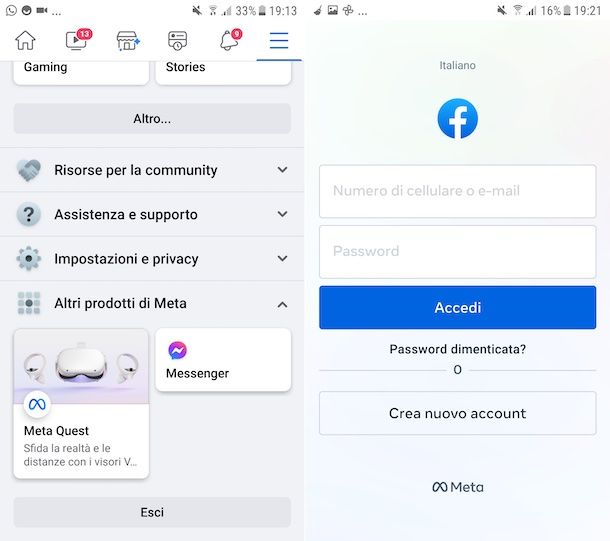
Vorresti sapere come cambiare account Facebook sul tuo dispositivo Android? La procedura da seguire è alquanto semplice: devi aprire l’app ufficiale del social network, accedere all’account attualmente in uso sul device, effettuare il logout da quest’ultimo e poi fare il login con l’altro account che hai la necessità di utilizzare.
Per cui, tanto per cominciare, apri l’app di Facebook sul tuo dispositivo, selezionando la relativa icona (quella con il logo di Facebook) che trovi nella schermata home e/o nel drawer, dopodiché premi sul simbolo (≡) posto in alto destra, scorri fino in fondo la schermata visualizzata e fai tap sulla voce Esci per effettuare il logout dall’account attualmente adoperato.
Nella schermata successiva, prima di cambiare account Facebook effettuando il login a un altro account, decidi se configurare il Centro gestione account, andando a rimuovere le informazioni d’accesso salvate (per accedere si dovrà usare soltanto password) oppure se rimuovere completamente l’account (per accedere dovranno essere forniti anche il numero di telefono o l’indirizzo email).
Nell’ulteriore schermata proposta, prima di avanzare con la procedura per cambiare account Facebook, se vuoi rimuovere dal quale ti sei appena disconnesso fai tap sull’icona della rotellina in alto a destra e seleziona la voce Rimuovi profilo e poi quella Rimuovi per confermare le tue intenzioni.
Successivamente, per accedere a un altro account Facebook, premi sul tasto Accedi a un altro account (se poco prima hai scelto di non rimuovere l’account dal quale hai effettuato il logout) e/o riempi i campi Numero di cellulare o e-mail e Password con i dati d’accesso dell’account al quale desideri loggarti e sfiora il tasto Accedi. Se sull’account a cui sta per essere eseguito il login è attiva anche la verifica in più passaggi ti verrà chiesto di fornire il relativo codice.
A login effettuato, scegli se memorizzare la password d’accesso, così da non doverla digitare a ogni login, e il gioco è fatto: senza nemmeno accorgertene sei riuscito a cambiare il tuo account Facebook. Hai visto com’è stato semplice?
Qualora volessi modificare nuovamente l’account ed eseguire l’accesso a quello al quale eri precedentemente connesso (oppure a un altro), ti basterà seguire da capo i passaggi indicati poc’anzi.
Cambiare account Facebook su iPhone
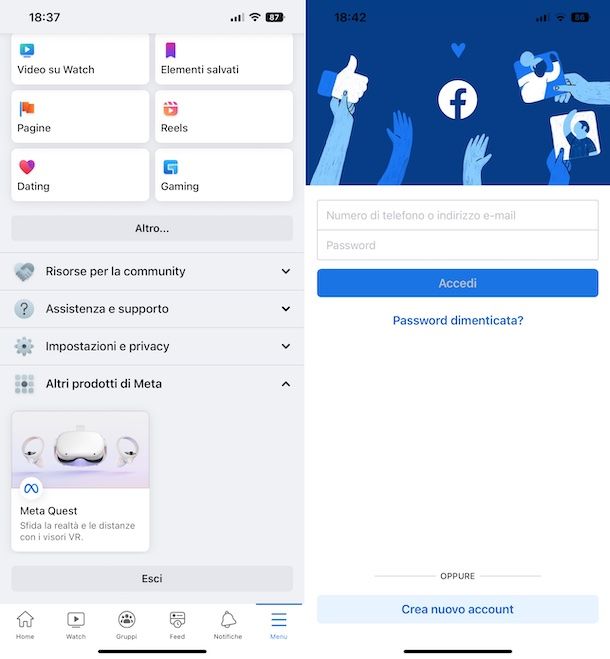
Hai intenzione di cambiare account Facebook sul tuo iPhone (oppure su iPad) ma non hai ben chiara la procedura da seguire? Ti garantisco che non c’è nulla di complicato da fare: anche su iOS/iPadOS, infatti, per cambiare profilo da utilizzare su Facebook basta disconnettersi dall’account in uso e poi effettuare il login a un altro account.
Per procedere, avvia l’app di Facebook sul tuo dispositivo, selezionando la relativa icona (quella con il logo di Facebook) che trovi nella home screen e/o nella Libreria app di iOS/iPadOS. Una volta visualizzata la schermata principale di Facebook, fai tap sul simbolo (≡) collocato in basso a destra, quindi sulla voce Esci situata in fondo alla schermata, dopodiché decidi, mediante il menu che compare, se salvare l’account dal quale ti stai per disconnettere oppure se non farlo.
Nella schermata seguente, prima di avanzare con il cambio di account, stabilisci se rimuovere o meno quello dal quale ti sei appena disconnesso, premendo sull’icona della rotellina situata in basso e facendo tap, in base alle tue necessità, sull’opzione Rimuovi le informazioni di accesso salvate (per accedere sarà sufficiente usare la sola password) oppure Rimuovi l’account (per accedere si dovranno fornire anche il numero di telefono o l’indirizzo email).
Adesso, per accedere a un altro account Facebook, seleziona la dicitura Accedi a un altro account (se poc’anzi hai scelto di non rimuovere l’account dal quale hai effettuato il logout) e/o riempi i campi Numero di telefono o indirizzo e-mail e Password con i dati di login dell’account al quale desideri accedere, dunque premi sul pulsante Accedi. Se sull’account di riferimento è attiva anche la verifica in più passaggi ti verrà chiesto di fornire il relativo codice.
Successivamente, stabilisci se salvare le informazioni d’accesso dell’account per effettuare il login toccando l’immagine del profilo, dopodiché verrà poi mostrato il News Feed di Facebook e sarà possibile usare l’app.
Naturalmente, nel caso tu voglia cambiare nuovamente account ed effettuare il login a quello al quale eri precedentemente connesso (o, ancora, a un altro account), non dovrai fare altro che ripetere i passaggi che ti ho appena indicato.
Come cambiare account Facebook da computer
Non hai lo smartphone (o il tablet) a portata di mano e ti piacerebbe capire come cambiare account Facebook andando ad agire da computer, mediante la versione online del servizio oppure con l’applicazione per Windows 10 e successivi? Detto, fatto! Trovi le spiegazioni proprio qui sotto.
Cambiare account Facebook online
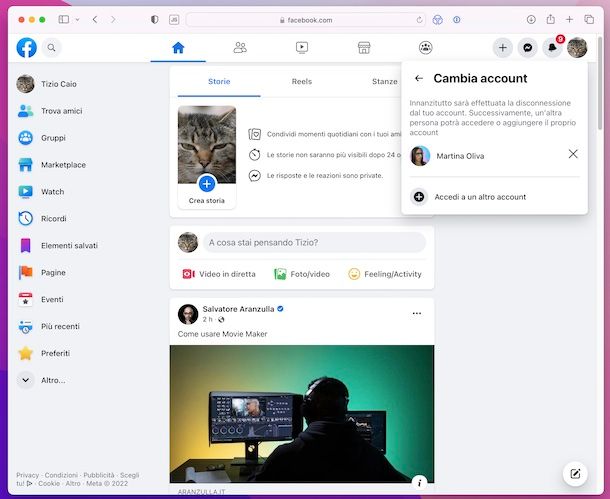
Se desideri cambiare account Facebook dal computer, andando ad agire online, ovvero tramite il sito Web del servizio, devi, anche in questo caso, effettuare il logout dall’account in uso, effettuare il login al nuovo profilo e, come per “magia”, nella barra di Facebook comparirà un nuovo pulsante tramite il quale passare da un profilo all’altro in una manciata di clic. Lascia che ti spieghi più dettagliatamente come procedere.
In primo luogo, apri il browser che solitamente usi sul tuo computer per navigare in Rete (es. Chrome), dopodiché recati sulla home page di Facebook e, se non hai già provveduto a farlo, esegui il logout dall’account “principale”, facendo clic sulla foto profilo personale in alto a destra e sulla voce Esci dal menu che compare.
Nella pagina per l’accesso a Facebook che adesso ti viene mostrata, inserisci i dati di login dell’altro account da usare nei campi di testo E-mail o numero di telefono e Password e poi clicca sul pulsante blu Accedi.
Ad accesso avvenuto, fai clic sulla foto profilo personale in alto a destra, seleziona la voce Vedi tutti i profili dal menu che compare e scegli l’opzione Cambia account, dopodiché clicca sull’account di riferimento, digita la relativa password nel campo Password che vedi comparire, premi sul tasto Accedi e il gioco è fatto.
Se successivamente vuoi aggiungere altri account, puoi farlo anche dopo aver effettuato già l’accesso a Facebook, cliccando sulla foto profilo personale in alto a destra, selezionando la voce Vedi tutti i profili dal menu proposto, dunque quella Cambia account e poi quella Accedi a un altro account.
Qualora volessi modificare nuovamente l’account attivo con quello precedente (oppure con un altro), ti basterà ripetere i passaggi di cui sopra, avendo cura di scegliere il profilo di riferimento dal menu del social network. Facilissimo!
Cambiare account Facebook su Windows 10 e successivi
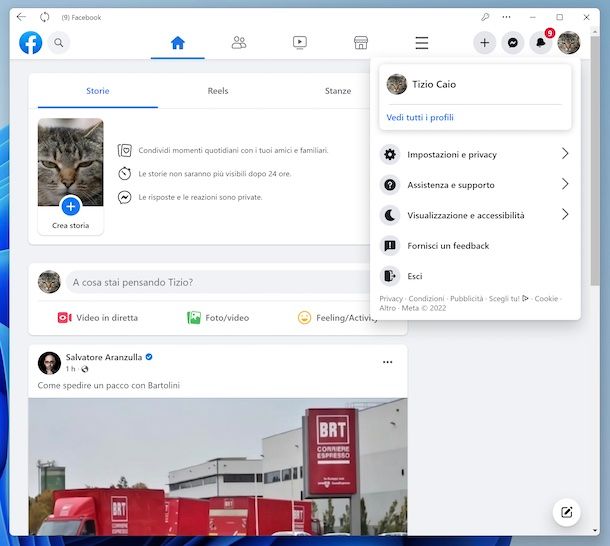
Se stai usando un PC con su installato Windows 10 o Windows 11 del sistema operativo e desideri cambiare account Facebook agendo tramite l’applicazione ufficiale disponibile per l’OS, ti informo che i passaggi da seguire sono i medesimi di quelli che ti ho già indicato nel passo precedente per procedere online. L’applicazione di Facebook per Windows, infatti, non fa altro che proporre, in una finestra apposita e in maniera diretta, la versione di Facebook fruibile da Web.
Ciò detto, per effettuare il cambio di account Facebook in tale circostanza, avvia l’applicazione di Facebook sul tuo computer, selezionando il relativo collegamento che trovi nel menu Start oppure sul desktop, e quando visualizzi la schermata del social network fa’ tutto come ti ho già spiegato qualche riga più sù.
Come cambiare account Facebook su Instagram

Sei finito su questo mio tutorial perché interessato a capire se è possibile modificare l’account Facebook adoperato per accedere a Instagram? Ma certo che sì! Per scoprire in che modo riuscirci, ti consiglio la lettura della mia guida dedicata a come collegare Instagram a Facebook.
Come cambiare account Facebook Oculus

Possiedi un visore Meta (precedentemente noto come Oculus), hai associato il tuo account Facebook a quest’ultimo e adesso vorresti modificarlo, ma non sai come procedere? Se le cose stanno così, potrebbe tornarti utile la consultazione della mia guida incentrata su come accedere al metaverso. Dagli subito un’occhiata!
Come cambiare account Facebook Pokémon GO

Se sei un giocatore di Pokémon GO, se hai usato il tuo account Facebook per accedervi e se ora desideri effettuare il cambio profilo, ti informo che la cosa è fattibile e non è neppure troppo complicata. Per capire in che maniera procedere, ti suggerisco di leggere la mia guida ad hoc su come accedere a Pokémon GO.
Come cambiare account Facebook Candy Crush

E per cambiare account Facebook su uno dei titoli della saga Candy Crush? Come si fa? Per capire in che maniera procedere, ti rimando alla consultazione del mio tutorial dedicato proprio a come cambiare account Candy Crush, spero vivamente possa esserti d’aiuto.
Come cambiare account Facebook 8 Ball Pool

Anche per il gioco 8 Ball Pool si può usare l’account Facebook per accedere e, ovviamente, anche in questo caso è possibile procedere a un eventuale cambio. Al riguardo, potrebbe farti comodo la lettura del mio post su come cambiare nome su 8 Ball Pool.

Autore
Salvatore Aranzulla
Salvatore Aranzulla è il blogger e divulgatore informatico più letto in Italia. Noto per aver scoperto delle vulnerabilità nei siti di Google e Microsoft. Collabora con riviste di informatica e cura la rubrica tecnologica del quotidiano Il Messaggero. È il fondatore di Aranzulla.it, uno dei trenta siti più visitati d'Italia, nel quale risponde con semplicità a migliaia di dubbi di tipo informatico. Ha pubblicato per Mondadori e Mondadori Informatica.






